Mi az a Zoom SSO bejelentkezés? Hogyan lehet bejelentkezni az egyszeri bejelentkezéssel?
Egyéb Hasznos útmutató / / August 05, 2021
Mivel a járvány az embereket bent marad, a vállalkozások és az irodák ma már teljesen online működnek. Tehát a video- és audiokonferencia az új norma az iparban. Az online konferenciákon széles körben használt programok és alkalmazások közül az egyik olyan alkalmazás, amely meglehetősen jelentős felhasználói bázisra tett szert, a Zoom. Az elmúlt hónapokban az aktív Zoom-felhasználók száma az egekbe szökött, és ebben a cikkben az egyedi SSO bejelentkezési funkciót vesszük figyelembe, amelyet a Zoom használatával kapunk.
Ezzel a bejelentkezési funkcióval az alkalmazottak a vállalati hitelesítő adatok használatával közvetlenül bejelentkezhetnek a Zoomba általában bejelentkeznek a cégük domainjébe anélkül, hogy új vagy egyedi Zoom ID-t kellene létrehozniuk. De hogyan működik ez a Zoom SSO bejelentkezési funkció, és mennyire hasznos a vállalkozások és szervezetek számára? Továbbá, hogyan használja és bejelentkezik az egyszeri bejelentkezéssel? Ebben a cikkben megnézzük az egészet.

Mi a Zoom SSO bejelentkezés?
A Zoom alkalmazás vagy webhely első megnyitásakor négy lehetőséget lát a bejelentkezéshez. Rendelkezik a szokásos bejelentkezéssel e-mail és jelszó használatával, jelentkezzen be a Google-lal, jelentkezzen be a Facebookon és jelentkezzen be az egyszeri bejelentkezéssel. Ez az egyszeri bejelentkezéssel történő bejelentkezés lehetővé teszi, hogy a vállalat alkalmazottja vagy tagja közvetlenül bekapcsolódhasson a vállalat konferenciájába, anélkül, hogy bármilyen más igazolásra lenne szükség. Ez előnyös lesz egy szervezet számára, mivel egyetlen alkalmazottnak sem kell egyedi felhasználói azonosítót nyitnia a Zoomban. Csak a vállalat Vanity URL-jét kell használniuk, és Ön közvetlenül további bejelentkezés nélkül jelentkezik be.
Amikor a felhasználó az SSO szolgáltatással történő bejelentkezést választja, a rendszer felkéri, hogy adja meg a vállalat hitelesítő adatait az egyszeri bejelentkezés szolgáltatójának webhelyén. Amikor a felhasználó által megadott bejelentkezési adatok megegyeznek a vállalatéval, a felhasználót a vállalati azonosítókkal kell bejelentkezni.
Az egyszeri bejelentkezés használata azt jelenti, hogy az alkalmazottaknak nem kell nyomon követniük a további bejelentkezési információkat. Azok a bejelentkezési adatok, amelyeket a felhasználó általában használ a vállalat domainjéhez való bejutáshoz, a Zoom-mal is működni fog. Ez akkor van, ha a vállalat létrehozott egy Vanity URL-t a szervezet számára. A Zoom videokonferenciák és egyéb együttműködések használatakor nem szükséges minden alkalmazott számára külön bejelentkezési információkat tárolni.
A Zoom SSO bejelentkezés követelményei:
A Zoom SSO bejelentkezéshez bizonyos követelmények vonatkoznak. Ezek:
- Szüksége van egy Zoom Education vagy Zoom Business fiókra.
- Meg kell adnia egy jóváhagyott Vanity URL-t. Ez a Vanity URL egy adott vállalat számára lesz kizárólagos.
- Ön a vállalat fiókadminisztrátora.
- Van egy egyedi domain neve a vállalata számára, amely közvetlenül tükrözi a vállalat nevét.
Az SSO bejelentkezés kezdete:
Mint fent említettük, az SSO bejelentkezéshez jóváhagyott hiú URL-re van szüksége. A Vanity URL megszerzéséhez pedig először jelentkeznie kell rá. Konkrét iránymutatások vannak a Vanity URL jóváhagyására a Zoomban, és mindent megtudhat róla A Zoom weboldala a Vanity URL-kérésekre vonatkozó irányelvekhez.
Miután megkapta a Vanity URL-t, akkor ki kell választania a 7 SSO-szolgáltató egyikét. Valahányszor a vállalat alkalmazottja megadja a vállalati domain bejelentkezési hitelesítő adatait az egyszeri bejelentkezésben, a kiválasztott egyszeri bejelentkezés szolgáltató a háttérben dolgozik, és elviszi a vállalat online konferenciájára. A jelenleg elérhető hét SSO-szolgáltató a G Suite, a Microsoft Azure, az ADFS, a OneLogin, az Okta, a Shibboleth és az RSA SecurID Access.
Ezután a fiókadminisztrátornak hozzá kell rendelnie a vállalat bejelentkezési adatait minden olyan alkalmazotthoz, aki már el van mentve a vállalat szerverén.
Jelentkezzen be a webböngészővel:
Miután minden be van állítva egy vállalat SSO bejelentkezéséhez, már csak a bejelentkezés marad a vállalati konferenciához való csatlakozáshoz. Nyissa meg a Zoom weboldalt, és kattintson a tetején a Bejelentkezés gombra. Ezután kattintson a Bejelentkezés SSO-val elemre, és a következő oldalon meg kell adnia a vállalat domainjét. Ezután kattintson a folytatásra, és eljut az SSO szolgáltató oldalára, amelyet a vállalati fiók rendszergazdája választott ki az egyszeri bejelentkezéshez.
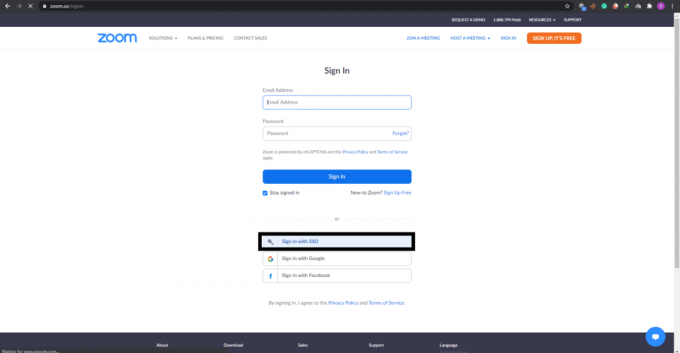
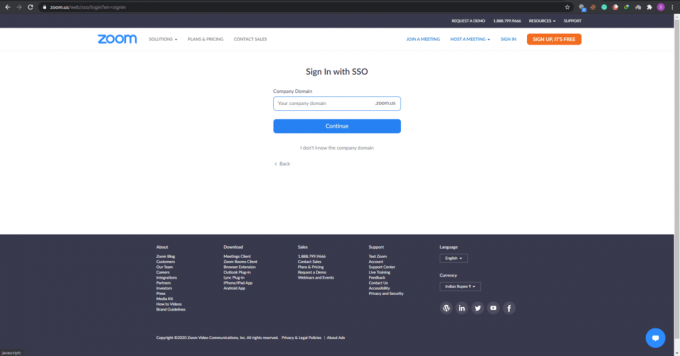
Itt adja meg a vállalat domainjéhez tartozó bejelentkezési adatait, és a Zoom-fiókjának kezdőlapján lesz.
Jelentkezzen be a PC Zoom alkalmazással:
A folyamat kicsit más a PC Zoom alkalmazásnál. Az alkalmazás indításakor megjelenik a Bejelentkezés egyszeri bejelentkezéssel lehetőség. Kattintson rá, majd írja be cége domainjét a következő oldalra. Kattintson a Folytatás gombra, és az az egyszeri bejelentkezés szolgáltatójának oldalára kerül. Itt adja meg annak a szervezetnek a bejelentkezési adatait, amelyet általában a cégbe történő bejelentkezéshez használ, és ez elviszi a Zoom-fiókjának kezdőlapjára.
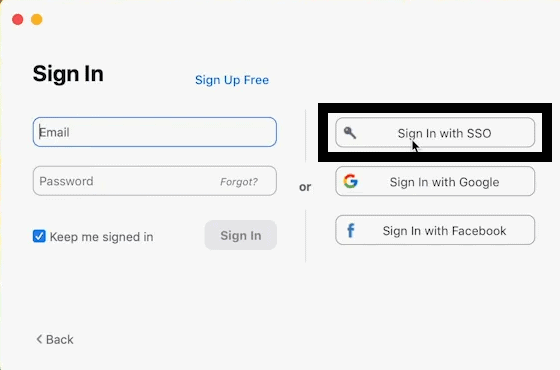
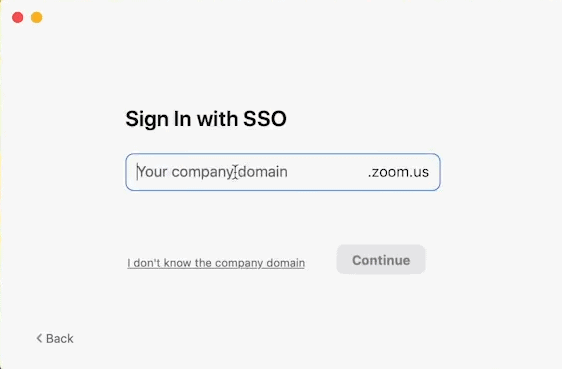
Jelentkezzen be az okostelefon Zoom alkalmazásával:
Az SSO bejelentkezést használhatja okostelefonjával is. Töltse le a Zoom alkalmazást a Google Play Áruházból vagy az Apple App Store-ból, majd indítsa el. Az alkalmazásban látni fogja az egyszeri bejelentkezéssel történő bejelentkezés lehetőségét. Érintse meg, és a rendszer megkéri, hogy adja meg a vállalat domainjét. Itt írja be a domaint a „.zoom.us” melletti mezőbe, majd érintse meg a Folytatás gombot.
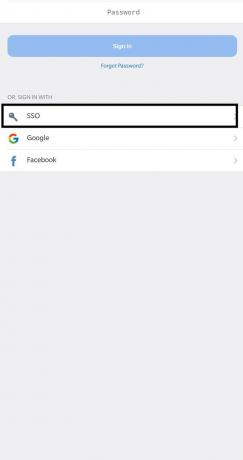

Most átkerül az egyszeri bejelentkezés szolgáltatójának oldalára, ahol meg kell adnia a vállalati hitelesítő adatokat. Ha ezt megtette, akkor a vállalat Zoom-fiókjának kezdőlapján lesz.
Ez egy hasznos kiegészítő a Zoomban, amelyet minden szervezet vagy vállalkozás értékelni fog, különösen, ha a társaságban nem csak néhány alkalmazott dolgozik. Ez orientáltabbá teszi a dolgokat, és csökkenti azt a követelményt, hogy a vállalat minden alkalmazottja számára több hitelesítő adattal rendelkezzen.
Tehát most mindent tud az egyszeri bejelentkezés Zoom-ban történő bejelentkezéséről. Ha bármilyen kérdése vagy kérdése van ezzel az útmutatóval kapcsolatban, akkor írjon megjegyzést alább, és mi kapcsolatba lépünk Önnel. Ezenkívül feltétlenül nézze meg a többi cikkünket iPhone tippek és trükkök,Android-tippek és trükkök, Számítógépes tippek és trükkök, és még sok más hasznos információkért.


![Stock ROM telepítése a Doogee X70-re [Firmware File / Unbrick]](/f/47b9b95c1aa9e6c83c11251627778fd6.jpg?width=288&height=384)
